Google avaldab oma iOS-i rakenduste jaoks uusi funktsioone enne Androidi kasutamist. Siiski pole see nii olnud Google kaardid, nagu siiani, oli vidinavalikuid vähe. See kõik on muutunud iPhone'i ja iPadi Google Mapsi rakenduse hiljutise värskendusega.
- Nendel rakendustel on parimad iOS 14 vidinad
- Kuidas lisada Amazon Ask Alexa vidin iPhone'i ja iPadi avakuvale
- iOS 15 funktsioonid kasutavad lõpuks ära iPhone'i närvimootori
- Kuidas muuta iPhone'i ikoone iOS 14-ga
- Kuidas luua meeldetuletustes nutikaid loendeid
Sees ajaveebi postitus, Google teatas paarist uuest funktsioonist, mis on selle viimase värskendusega saadaval. Nende hulka kuulub võimalus jagada oma reaalajas asukohta otse iMessage'ist koos tumeda režiimi viimisega iOS-i rakendusse. Veel üks nüüd saadaval olev funktsioon on vidinate seeria, mida saab kasutada oma iPhone'is või iPadis.
Sisu
-
Kasutage iPhone'is Google Mapsi vidinat
- Seonduvad postitused:
Kasutage iPhone'is Google Mapsi vidinat
Selle viimase värskendusega tutvustab Google Maps kahte erinevat vidinat, mille vahel saate valida. Esimene on lihtne 2 x 2 vidin, mis näitab teile, millised reisitingimused teie piirkonnas välja näevad. Teine on 4 x 2 vidin, mis pakub nelja erinevat otseteed ja otsinguriba aadressi otsimiseks Mapsi kaudu. Mis puudutab ülalnimetatud otseteid, siis need on järgmised:
- Kodu
- Töö
- Restoranid
- Gaas
Nagu arvata võis, kuvatakse kodu või töökoha puudutamisel juhised vastavatesse asukohtadesse. Vahepeal näitavad restoranid ja gaasi otseteed vastavaid tulemusi, et saaksite puhkusel olles leida söögikoha või tankida tanki.
Kuigi see funktsioon pole veel kõigile saadaval, kinnitab Google, et uued vidinad võetakse kasutusele selle kuu jooksul. Kui see saabub, saate Mapsi vidinat iPhone'is või isegi iPadis kasutada järgmiselt.
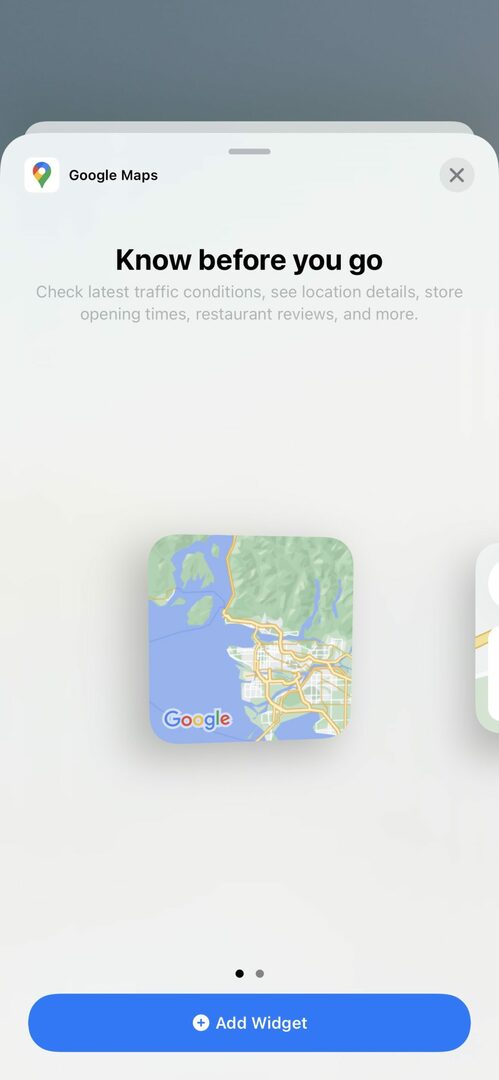
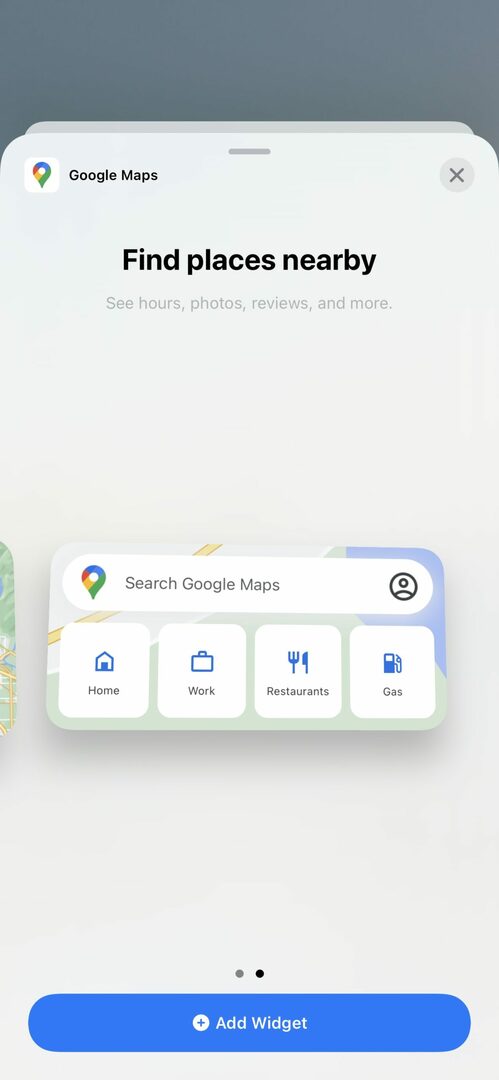
- Vajutage ja hoidke avakuval tühja kohta, et siseneda vigurdusrežiimi.
- Puudutage valikut Lisama nuppu vasakus ülanurgas.
- Otsige üles ja valige Google Mapsi rakendus.
- Valige kahe loetletud vidina hulgast.
- Puudutage valikut Lisa vidin nuppu allosas.
- Puudutage Lubama et lubada Google Mapsi vidinatel teie asukohta kasutada.
- Asetage vidin oma avakuval kuhu iganes soovite.
- Puudutage Valmis paremas ülanurgas.
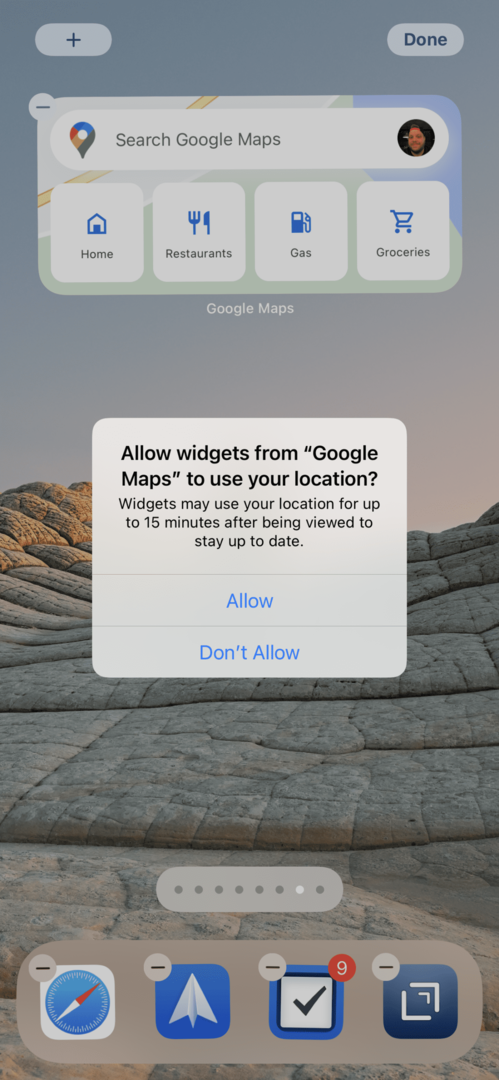
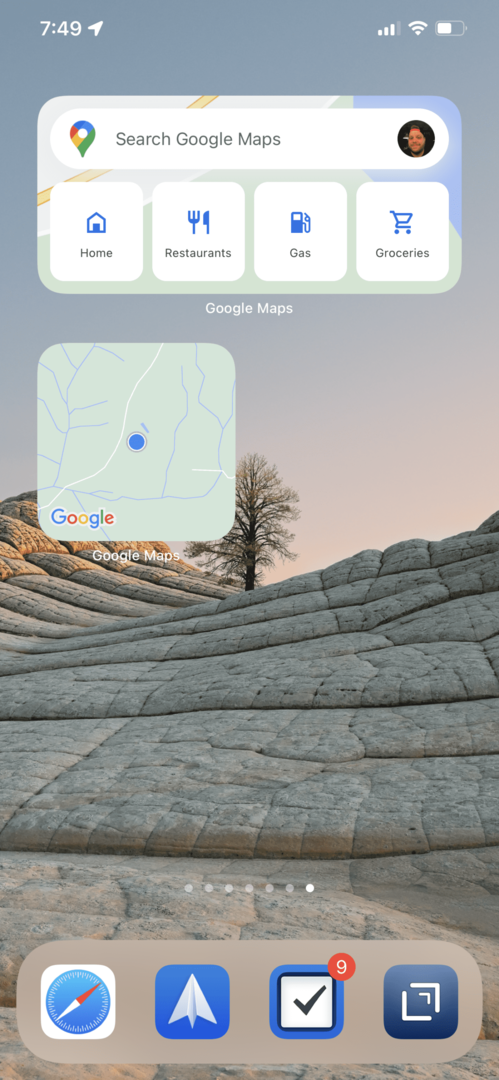
Nüüd saate vaadata enda ümber olevaid liiklusolusid või otsida kiiresti juhiseid tööle minekuks, kui jääte hiljaks. On pisut üllatav, et need funktsioonid on iPhone'i ja iPadi jaoks alles nüüd saadaval. Apple andis iOS 14 välja peaaegu aasta tagasi ja oleme juba näinud, et App Store'is on maandunud rohkem kui paar suurepärast vidinat. Ainuüksi sel nädalal oleme näinud, kuidas Amazon ja Google on ajaga kaasas käinud.
Andke meile teada, mida arvate nendest uutest vidinatest ja kas eelistate oma navigeerimisvajaduste jaoks kasutada Google'i või Apple'i.
Andrew on vabakutseline kirjanik, kes elab USA idarannikul.
Ta on aastate jooksul kirjutanud erinevatele saitidele, sealhulgas iMore, Android Central, Phandroid ja veel mõned. Nüüd veedab ta oma päevad ühes HVAC-ettevõttes töötades ja öösiti vabakutselise kirjanikuna töötades.